BMMaker/zh
| 英文版 / English version: | BMMaker |
|---|
| BMMaker | |
|---|---|
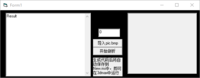 BMMaker的主界面 | |
| 基本信息 | |
| 作者 | 2jjy |
| 适用于 | Ballance 制图 |
| 依赖 | 需要 3ds Max 以最终产生可用模型 |
| 发布时间 | 2010年6月19日 (15年5个月前) |
| 项目地址 | 暂无 |
| 开发状态 | 开发停滞 |
BMMaker 是一款在 Ballance 制图过程中用于批量制作路面的工具。其主要负责生成 .ms 脚本——一种能被 3ds Max 读取并执行的脚本文件。BMMaker 本身不参与模型的生成,只是负责生成可以生成模型的代码并将生成任务交由 3ds Max 执行。
此工具原版仅此一版,没有发布更多版本。
由于原版所使用的路面模型存在一些问题(例如裂缝和路面顶点过多等),2019年1月由 ballancebug 制作了修复版并于次月发布,同年9月时再次制作了进一步的修复版。
目录
下载
推荐下载2019修复版。
| 版本 | 时间 | 下载 |
|---|---|---|
| 2019修复版 | 2019-02-23 | 文件:BMMaker-2019.zip |
| 原版 | 2010-06-19 | – |
兼容性
使用 Visual Basic 6 进行编写。因此可以运行在大部分机器上,方便了制图者使用。
个别 Windows 10 系统的用户在尝试运行时可能会遇到兼容性或卡顿问题,前者可以通过设置兼容性(至 Windows 7 即可)解决,后者只需耐心等待片刻。
与 Map Editor 不同的是,由于存储路面模型的 Maker.max 使用了 3ds Max 9 进行编辑,BMMaker 所需的 3ds Max 版本最低只需要 3ds Max 9。
使用方法
本节将指导您如何使用BMMaker,本教程默认您在Windows下执行各类操作,如果您使用其他操作系统,请自行寻找替代品。
绘制Pic.bmp
先打开程序目录下的Pic.bmp,然后擦去原画,即上部的已经预置的,画好的图形。然后就可以开始绘制自己的路面了。
绘制前建议将图画放大6或8倍,以更好地看清绘制路面以增加绘制准确性。绘制路面时,需要注意路面均为两个像素宽。其次是绘制颜色,不同的绘制颜色代表了不同的路面类型。可以参考下表调整颜色来绘制不同路面,或使用画图内置的颜色拾取器工具吸取Pic.bmp下部的图例的颜色。颜色绘制错误会导致程序无法识别,切勿认为颜色相近即可而随便选了一个相近的颜色使用。此外,注意路面不要画到画布边缘。
路面颜色对应表:
| 对应路面 | 颜色 | 颜色具体数值 |
|---|---|---|
| 平路 | 黑色 | #000000 (RGB: 0, 0, 0) |
| 凹路(包括突起的路边缘) | 紫色 | #800080 (RGB: 128, 0, 128) |
| 平凹转换 | 蓝色 | #316AC5 (RGB: 49, 106, 197) |
| 内路(突起边缘的内部路面) | 土绿色 | #808000 (RGB: 128, 128, 0) |
| 纸变 | 天蓝色 | #00FFFF (RGB: 0, 255, 255) |
| 木变 | 橙色 | #FF8000 (RGB: 255, 128, 0) |
| 石变 | 绿色 | #00C000 (RGB: 0, 192, 0) |
| 保留路面,用于在这里拼接风扇之类的其他路面 | 其余颜色(除去白色 #FFFFFF) | - |
分析与生成脚本
绘制好路面,并保存Pic.bmp之后。就可以运行程序本体:工程1.exe,依次点击:导入pic.bmp和开始剖析,点击开始剖析后会卡顿一段时间直到解析完毕,此时程序有可能会成为未响应状态,忽略即可。此外程序还提供了一个文本框,位于导入pic.bmp按钮上方,用于控制生成高度,默认是0,当制作多层路面时可以控制生成路面的高度(因为Bmmaker是将2D图形进行转换,所以生成的路面必定都在一个平面上),程序制作者建议当需要生成多层路面时,路面间隔建议是5,即每生成一次路面就将此数值增加5。
生成路面
完成解析后,程序目录下会生成一个New.ms文件。我们需要打开Maker.max(需要3ds Max 9以上版本),删去多余的路面(如果您之前利用了这个文件进行过几次生成),仅保留部分必须路面:
然后刚刚生成的New.ms脚本。点击菜单上的MAXScript-运行脚本即可。
选择任何一个生成的路块,右键转换为可编辑多边形,点击附加旁边的一个带框的按钮。附加所有带done字眼的路块(从done开始到最后一个donexxx)
焊接路面
之后,得到路面上还有裂缝(如下图,图片放大后可以看到渲染中有黑点,即裂缝),因此我们需要修复裂缝。
附加完成后,展开可编辑多边形编辑器,点击顶点,并按 Ctrl+A 选中所有顶点,然后在下面的编辑顶点中,点击焊接,可以看到焊接后顶点少了不少,裂缝也消失了。
但焊接后,顶点处会被平滑,例如上下坡路面无法看出坡度变化,这时需要手动取消平滑组。用多边形修改器,选中所有面,点击清除全部平滑组,如图,这样就棱角分明了。
然后就可以导出NMO了,导出工具可以参阅Max2Virtools。
缺陷
- 需要玩家手动进行大量调节,操作较繁琐。
- 制作出的路面大小是以 2.5x2.5 为单位的,而原版是 5x5 为单位,因而 BMMaker 制作出的路面顶点数更多,文件大小大于原版路面,不利于地图的精简。
- 仅能制作较为简单的路面。